オペレーティングシステム用の.isoイメージをダウンロードした後、最初にSDカードまたは起動可能なフラッシュドライブでイメージをフラッシュしてインストールメディアを作成する必要があります
BalenaEtcherは、.imgや.isoファイルなどのOSイメージをUSBドライブやSDカードに安全かつ簡単にフラッシュするために使用されるオープンソースのクロスプラットフォームツールです。書き込みたいOSイメージをシームレスに指定できる使いやすいインターフェースが付属しています。
それでは、BalenaEtcherツールをDebian11Bullseyeにインストールする方法を見てみましょう。
ステップ1:balenaEtcherリポジトリをDebian11に追加する
balenaEtcherは、デフォルトのDebian11リポジトリでは使用できません。次のように、Debianパッケージに公式リポジトリを追加する必要があります。
$ curl -1sLf 'https://dl.cloudsmith.io/public/balena/etcher/setup.deb.sh' | sudo -E bash
その後、パッケージを更新して、追加された新しい追加リポジトリをシステムに通知します。コマンドを実行します:
$ sudo apt update
ステップ2:Debian11にbalenaEtcherをインストールする
次に、以下に示すコマンドを使用して、Debian11にEtcherをインストールします。実行:
$ sudo apt-get install balena-etcher-electron
その後、インストールが成功したことを確認し、次のapt-cachepolicyコマンドを使用します。
$ sudo apt-cache policy balena-etcher-electron
完全!これで、BalenaEtcherはこの時点で完全にインストールされました。起動しましょう。
ステップ3:balenaEtcherを起動する
balenaEtcherがシステムに正常にインストールされたので、以下に示すように、アクティビティメニューから起動します。アイコンをクリックしてEtcherを開きます
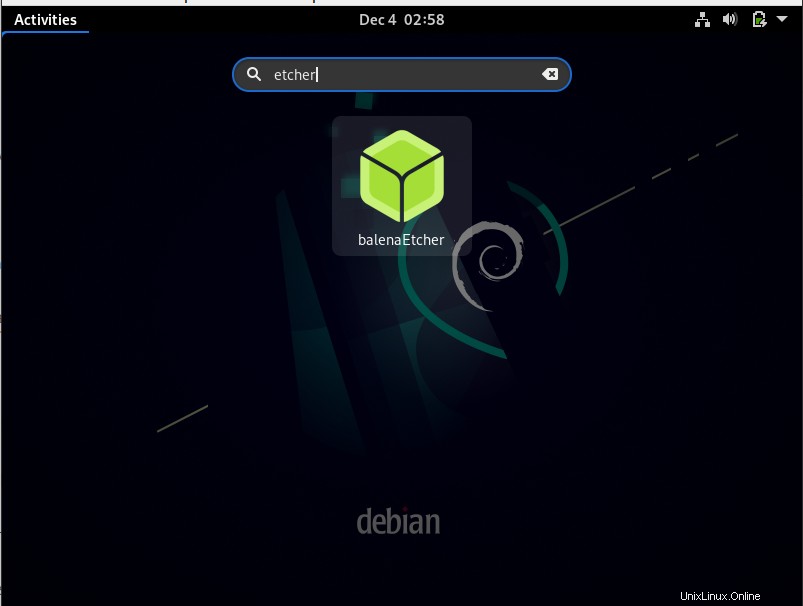
ステップ4:balenaEtcherを使用して起動可能なイメージを作成する
これで、Debian 11でetcherを使用してOSイメージをフラッシュする準備が整いました。etcherを起動すると、以下に示すダッシュボードが表示されます。
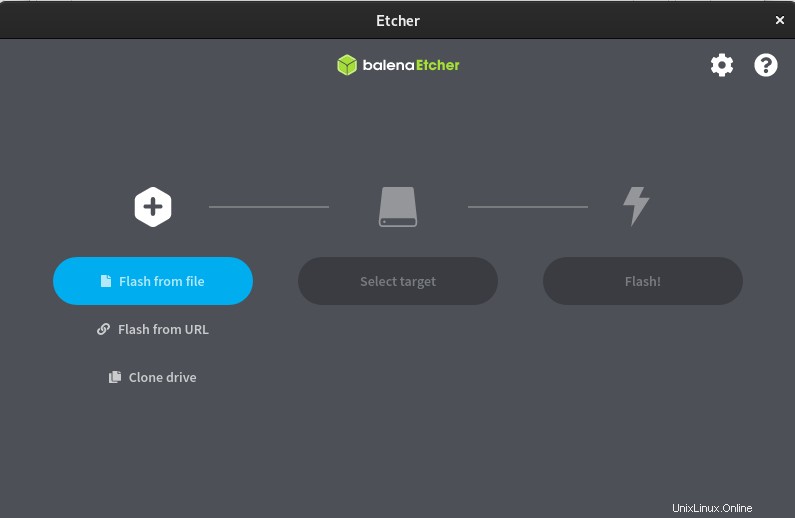
ファイルからのフラッシュボタンをクリックします。インストールイメージを選択したら、[ターゲットの選択]をクリックします。
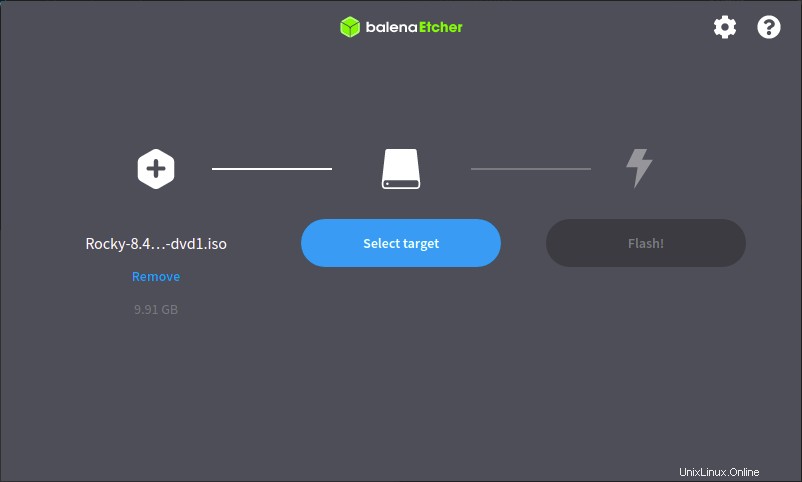
新しいウィンドウがポップアップ表示されます。イメージを書き込むためのターゲットとして使用するUSBを選択してください。
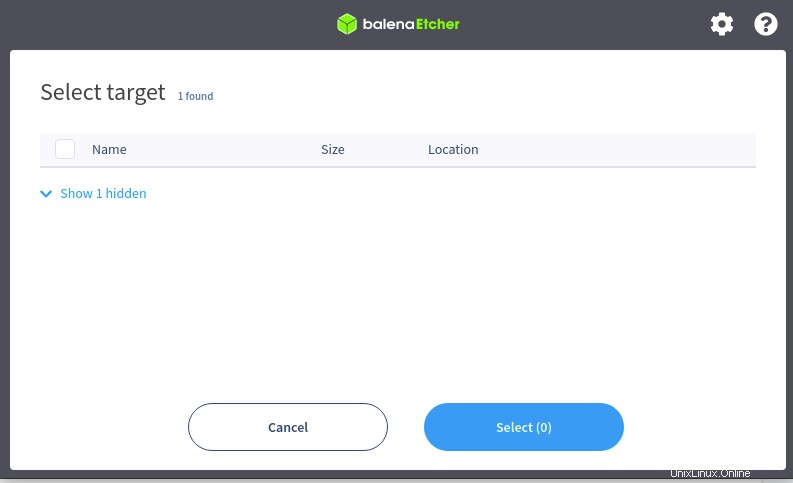
最後に、[フラッシュ]ボタンを選択して終了し、起動可能なUSBインストールイメージディスクの作成を開始します。
これが、Debian11ブルズアイでbalenaEtcherを使用して起動可能なディスクドライブをインストールおよび作成する方法です。